ไม่ว่าคุณจะเป็นเกมเมอร์หรือผู้ใช้ระดับสูงคีย์บอร์ด Razer มักถูกมองว่าดีที่สุดในธุรกิจ แป้นพิมพ์ Razer ส่วนใหญ่ทั้งหมดมาพร้อมกับข้อมูลจำเพาะด้านบนสุดของบรรทัดเช่นปุ่มเชิงกลไฟ RGB ที่ปรับแต่งได้เป็นต้น แต่จะเกิดอะไรขึ้นถ้าไฟบนแป้นพิมพ์ Razer ของคุณไม่สว่างขึ้นล่ะ? ไม่ต้องกังวล เพียงทำตามวิธีแก้ไขง่ายๆเหล่านี้เพื่อแก้ปัญหานี้
วิธีแก้ปัญหา –
1. ถอดแป้นพิมพ์ออกจากพอร์ตของคอมพิวเตอร์ที่เชื่อมต่ออยู่ จากนั้นเชื่อมต่ออีกครั้ง ตรวจสอบอีกครั้ง
2. เสียบคีย์บอร์ดเข้ากับคอมพิวเตอร์เครื่องอื่นและตรวจสอบว่าไฟ RGB ทำงานหรือไม่
3. รีสตาร์ทคอมพิวเตอร์ของคุณ ยกเลิกการเชื่อมต่อและเชื่อมต่อ USB เข้ากับคอมพิวเตอร์ของคุณใหม่ ตรวจสอบเพิ่มเติม
แก้ไข 1-เสียบแป้นพิมพ์เข้ากับช่องอื่น
พอร์ตที่แป้นพิมพ์ของคุณเชื่อมต่ออยู่อาจเป็นสาเหตุของปัญหา
1. ในตอนแรกให้ถอดคีย์บอร์ดออกจากพอร์ตที่กำลังใช้งาน
2. ปัดฝุ่นทั้งหมดออกจากปุ่มบนแป้นพิมพ์ของคุณ
2. เมื่อเสร็จแล้วให้เสียบคีย์บอร์ดเข้ากับพอร์ตอื่น (ลองใช้พอร์ตที่ด้านหลังของตู้)
3. ตอนนี้ตรวจสอบว่าไฟแป้นพิมพ์ปรากฏขึ้นหรือไม่
ไปที่การแก้ไขถัดไปหากไม่ได้ผล
แก้ไข 2-ปิดและเปิดแอป Chroma
หากคุณกำลังเล่นเกมที่ใช้แอป Chroma (เกมยอดนิยมเกือบทั้งหมดเล่น) โซลูชันนี้เหมาะสำหรับคุณเท่านั้น
1. เปิดศูนย์ Razer Synapse
2. ที่นี่คุณจะสังเกตเห็นแอป Chroma ทั้งหมดบนคอมพิวเตอร์ของคุณ
3. ปิดแอป Chroma ทีละแอป
4. จากนั้นเปิดแอปเหล่านั้นอีกครั้ง
[
หมายเหตุ-
หากการปิดและเปิดแอป Chroma ไม่ได้ผลให้ลองปิดแอป Chroma ทั้งหมดแล้วทดสอบเพิ่มเติม ตรวจสอบเพิ่มเติม
]
ตอนนี้ตรวจสอบแสงอีกครั้ง
แก้ไข 3-ถอนการติดตั้งและติดตั้ง Razer Synapse ใหม่
Razer Synapse เป็นแอปพลิเคชันที่ใช้ควบคุมแสง RGB บนคีย์บอร์ด Razer
ขั้นตอนที่ 1-ถอนการติดตั้งไดรเวอร์
ในตอนแรกคุณต้องถอนการติดตั้งซอฟต์แวร์ Razer จากคอมพิวเตอร์ของคุณ
1. คลิกขวาที่ไอคอน Windows และคลิกที่ปุ่ม“ เรียกใช้ ”
2. จากนั้นพิมพ์“ appwiz.cpl ” ในรันเทอร์มินัลจากนั้นคลิกที่“ ตกลง “
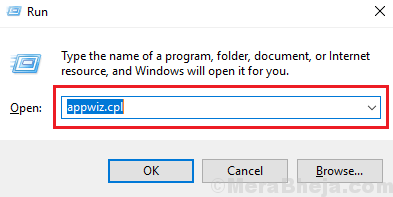
3. คุณจะเห็นซอฟต์แวร์ Razer ติดตั้งบนคอมพิวเตอร์ของคุณ
4. ตอนนี้คลิกขวาที่“ Razer Synapse ” แล้วคลิกที่“ ถอนการติดตั้ง ”

เมื่อคุณถอนการติดตั้ง Razer Synapse แล้วให้ปิดหน้าต่าง Control Panel
รีสตาร์ท คอมพิวเตอร์ของคุณ
ขั้นตอนที่ 2-ติดตั้ง VerSION ล่าสุดของ Razer Synapse
ตอนนี้คุณต้องดาวน์โหลดและติดตั้ง Razer Synapse เวอร์ชันล่าสุด
1. ไปที่ ศูนย์ดาวน์โหลด Razer Synapse .
2. หากต้องการดาวน์โหลด Razer Synapse เวอร์ชันล่าสุดให้คลิกที่“ ดาวน์โหลดเลย ”

หลังจากดาวน์โหลดไดรเวอร์แล้วให้ปิดหน้าต่างเบราว์เซอร์
3. ไปที่ไดเร็กทอรีที่คุณดาวน์โหลดไดรเวอร์ไว้
4. จากนั้น ดับเบิลคลิก บน“ RazerSynapseInstaller_V1.0.148.188 ” เพื่อติดตั้งเวอร์ชันล่าสุด
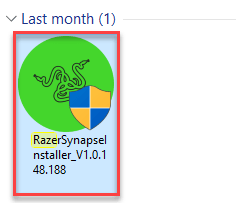
5. คลิกที่“ เรียกใช้ “

6. จากนั้นเพียงแค่ ทำเครื่องหมายที่ ช่องข้าง“ RAZER SYNAPSE “
7. จากนั้นคลิกที่“ ติดตั้ง ” เพื่อดาวน์โหลดและติดตั้ง Razer Synapse เวอร์ชันล่าสุด
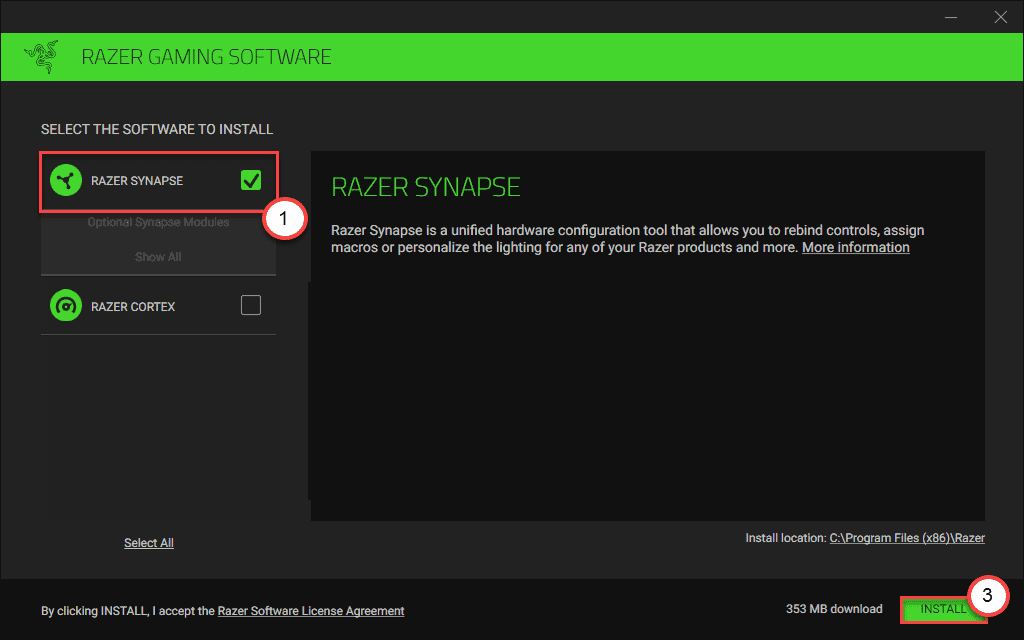
8. รอจนกว่าจะดาวน์โหลด
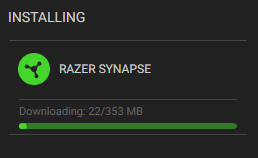
9. เมื่อติดตั้งแล้วให้ทำเครื่องหมายที่ช่อง“ Launch RAZER SYNAPSE “
10. จากนั้นคลิกที่“ เริ่มต้นใช้งาน ” เพื่อเปิด RAZER SYNAPSE
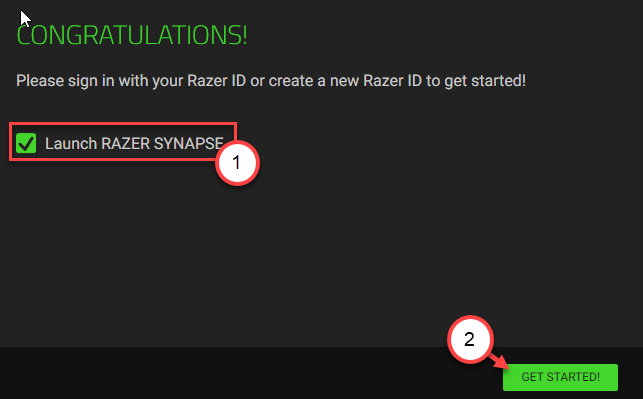
เมื่อ RAZER SYNAPSE เปิดตัวให้เข้าสู่ระบบด้วยข้อมูลประจำตัวของคุณ คุณจะสังเกตเห็นอุปกรณ์ของคุณในหน้าต่าง
พยายามทำให้แป้นพิมพ์สว่างขึ้นและเปลี่ยนชุดสี
ตรวจสอบว่าได้ผลหรือไม่
แก้ไข 3-ถอนการติดตั้งไดรเวอร์แป้นพิมพ์
ทางเลือกสุดท้ายที่คุณต้องทำคือถอนการติดตั้งไดรเวอร์แป้นพิมพ์และติดตั้งใหม่
1. ในตอนแรกคุณต้องคลิกขวาที่ไอคอน Windows ที่มุมล่างซ้าย
2. หลังจากนั้นคลิกที่“ โปรแกรมจัดการอุปกรณ์ ” เพื่อเข้าถึง
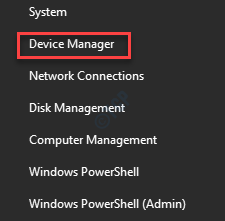
3. จากนั้นคลิกที่ส่วน“ คีย์บอร์ด ” เพื่อขยาย
4. จากนั้นเพียง คลิกขวา บนไดรเวอร์แป้นพิมพ์ Razer ของคุณ
5. จากนั้นคลิกที่ปุ่ม“ ถอนการติดตั้ง ”

6. หากมีข้อความเตือนให้คลิกที่“ ถอนการติดตั้ง ”

หลังจากถอนการติดตั้งไดรเวอร์ให้ รีสตาร์ท เครื่องของคุณ ถอดแป้นพิมพ์ USB และเสียบเข้ากับคอมพิวเตอร์อีกครั้ง
วิธีนี้จะช่วยแก้ปัญหาของคุณได้
Sambit เป็นวิศวกรเครื่องกลตามคุณสมบัติที่ชอบเขียนเกี่ยวกับ Windows 10 และวิธีแก้ปัญหาที่แปลกประหลาดที่สุดที่เป็นไปได้
